ダッシュボードを理解する
Dynamics 365 Sales のダッシュボードでは、組織を横断した活用可能な情報の全体像を得ることができます。 ダッシュボードを使用することで重要な情報を一目で確認することができます。
ダッシュボードには、ビュー、リスト、グラフを使用して、ユーザーにとって意味のあるデータを 1 か所にまとめます。
ダッシュボードの場所
ダッシュボードを開くには、サイト マップの ダッシュボード を選択します。
営業は部のダッシュボード
営業ハブにはいくつかのダッシュボードが実装されており、自身の営業チームとチームの成績に関する分析情報を簡単に取得することができます。 ダッシュボードでは、活動状態や営業パイプライン、オープン状態の営業案件や潜在顧客などの日々の業務を数値化した情報が表示されます。
営業担当者やマネージャーは、標準で実装されている営業パイプライン グラフを利用して、各パイプラインの段階ごとの収益に基づく営業案件を可視化できます。 詳細: 営業パイプライン グラフとそのフェーズについて

Sales Professional のダッシュボード
Sales Professional は以下のような組み込みダッシュボードが用意されています。このダッシュボードを使用することで、販売データとチームのパフォーマンスをすばやく把握できます。
Sales Manager 集計ダッシュボード
このダッシュボードには、営業マネージャが営業チームの状況に関する重要なインサイトを得るのに役立つデータが表示されます。 営業のパイプラインは様々なステージで進行中の商談を表示します。
受注した取引と失注した取引 グラフには、所有者が受注、または失注した営業案件数が表示されます。 ダッシュボードには、月ごとの売上見込みと実売上などの重要な財務データを示すグラフも含まれます。
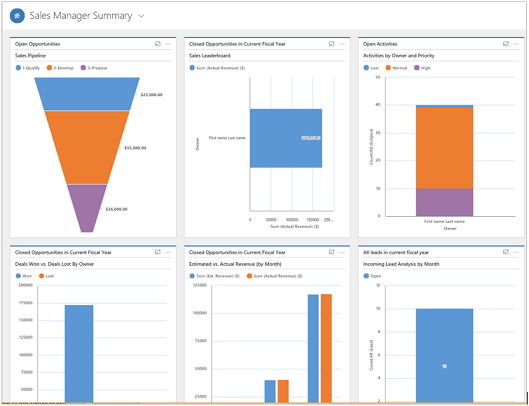
Sales Professional 集計ダッシュボード
このダッシュボードには、進行中の活動、営業パイプラインン、オープンしている営業案件やリードなど、毎日の業務に関連する売上数が表示されます。
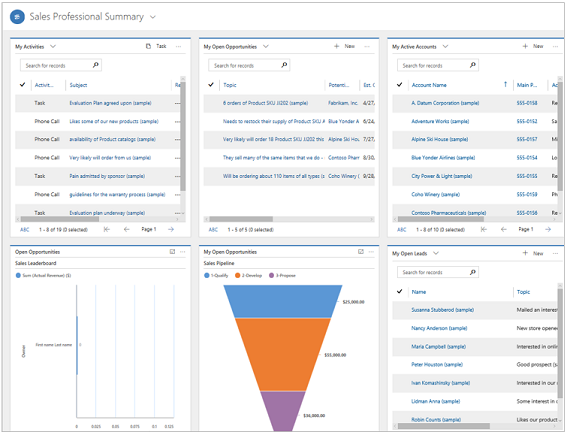
営業ダッシュボード
対話型の営業ダッシュボードは、さまざまなエンティティからの情報を確認し、それに基づいて行動するのに役立ちます。 ダッシュボードで視覚的およびグローバル フィルターを使用して、最も重要なものにすばやくアクセスできます。
営業ダッシュボードはマルチストリーム ダッシュボードであり、各ストリームにはエンティティのビューが表示されます。
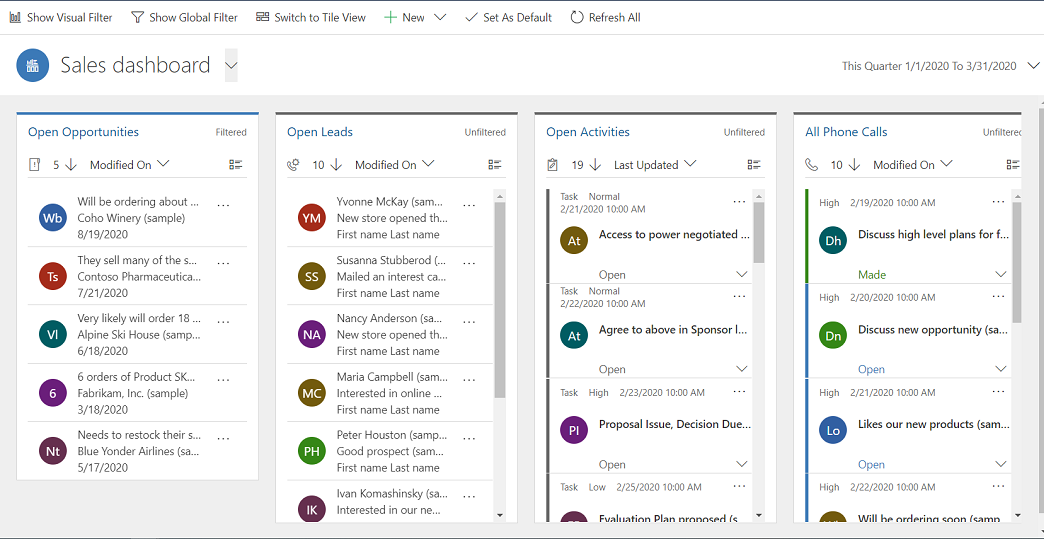
ストリーム内のレコードをすばやく処理する
ストリームからエンティティ固有のアクションを直接実行できます。 たとえば、オープンしているリード ストリームで その他のオプション を選択します。 その他のオプション メニューから、リードをすばやく見込みありと評価したり、他のユーザーに割り当てたりできます。
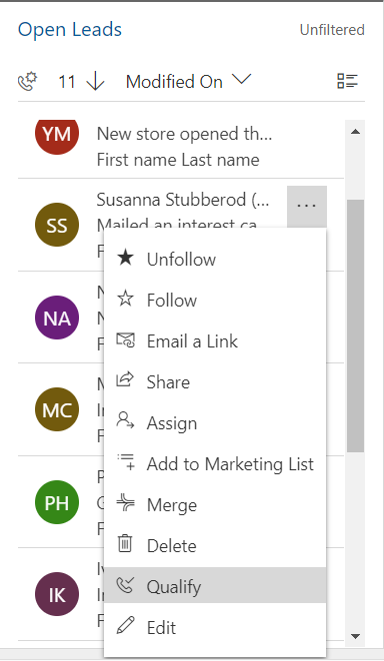
一括操作を実行する
複数のレコードを選択して、それらすべてに対して一度にアクションを実行できます。 一括操作を実行する複数のレコードを選択 を選択し、レコードの横にあるチェックボックスを選択して複数のレコードを選択し、その他のコマンド (...) を選択して、選択したレコードに対して実行できるアクションを表示します。
を選択し、レコードの横にあるチェックボックスを選択して複数のレコードを選択し、その他のコマンド (...) を選択して、選択したレコードに対して実行できるアクションを表示します。
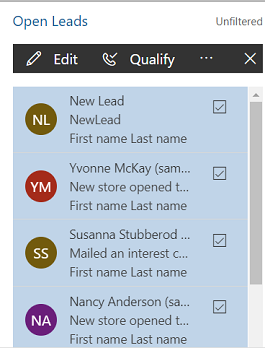
営業ダッシュボードのビジュアル フィルター
マルチストリーム ダッシュボードで ビジュアル フィルターの表示 を選択すると、ビジュアル フィルターの行が上部に、データ ストリームが下部に表示されます。
ビジュアル フィルターは、アカウント別または評価別の営業案件や、営業パイプラインのさまざまな段階での営業案件など、主要な指標のスナップショットを提供します。

ビジュアル フィルターを使用して、最も関心のある情報を表示します。 たとえば、評価別営業案件 グラフの 高 領域を選択すると、ダッシュボードとストリームが更新され、高 評価の営業案件のみが表示されます。

グラフ上部にフィルターが適用されているのがわかります。
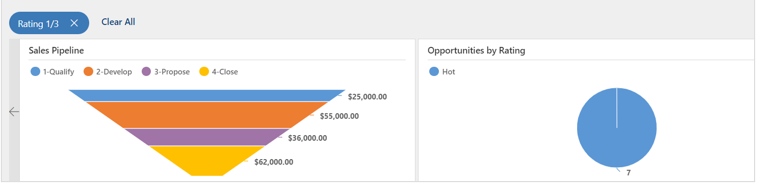
特定のフィルターを削除するには、適用されたフィルターの 閉じる アイコン を選択します。
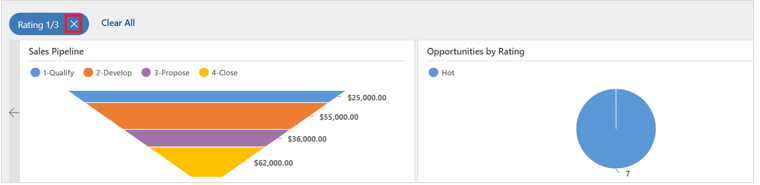
適用されたすべてのフィルターを削除するには、すべてクリア を選択します。
営業ダッシュボードのグローバル フィルター
データをさらにドリルダウンするには、グローバル フィルターを使用します。 たとえば、グローバル フィルターを適用して、予測クローズ日が現在の週の日付に設定されている営業案件のみを表示できます。
グローバル フィルターを適用するには、コマンド バーの グローバル フィルターの表示 を選択します。
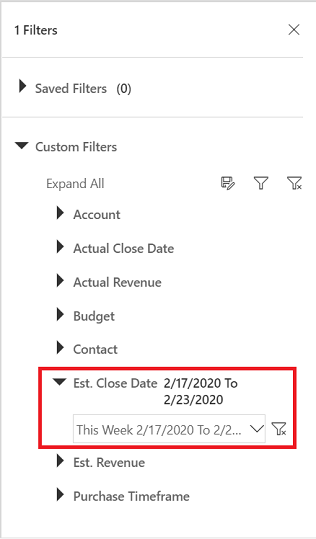
フィルターを選択したら、フィルターの適用 フィルターの適用![]() を選択します。 再利用可能なフィルター
を選択します。 再利用可能なフィルター を選択して、このフィルタを後で使用するために保存することもできます。
を選択して、このフィルタを後で使用するために保存することもできます。
並べ替え順を設定する
データを並び替えるフィールドを選択すること、ストリーム内の並び替え順を簡単に切り替えることができます。
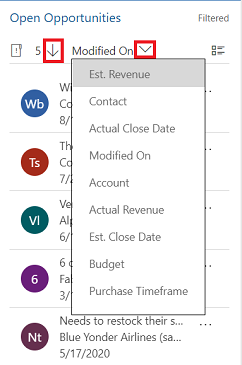
別のダッシュボードを開く
ビュー セレクターを使用して、任意のダッシュボードを選択することができます。 ビュー セレクターを選択して、ドロップダウン リストから開くダッシュボードを選択します。
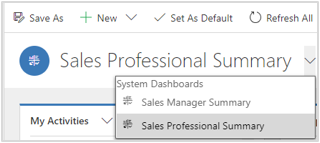
既定のダッシュボードを接待する
Sales Professional にサインインするたびに特定のダッシュボードを表示するには、そのダッシュボードを既定として設定します。 これを行うには、ダッシュボードを開き、サイト マップの 既定として設定 を選択します。
エンティティのダッシュボード
前述のダッシュボードに加えて、一部のダッシュボードにはエンティティ固有の情報が表示されます。 これらは、取引先企業、取引先担当者、潜在顧客、営業案件、見積もり、請求書エンティティで使用することができます。 エンティティはレコード タイプと同じであることに注意してください。
エンティティ ダッシュボードを確認するには、エンティティのレコード リストに移動し、コマンド バー上で ダッシュボードを開く を選択します。 例えば、営業案件リストで ダッシュボードを開く を選択すると、営業案件エンティティに固有の以下のダッシュボードが表示されます。
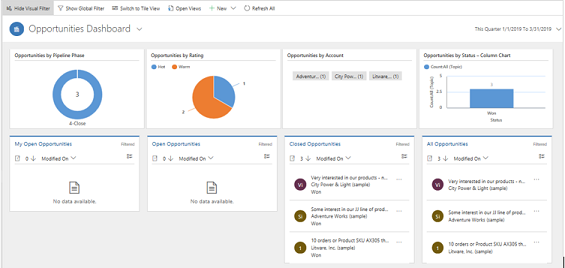
グローバル フィルター、またはビジュアル フィルターを使用して、重要なデータのみを表示させることができます。